本文共 4792 字,大约阅读时间需要 15 分钟。
点击上方“Python数据之道”,选择“星标公众号”
只收藏文章,不点在看的,都是耍流氓

作者 | Jerryning
来源 | Python编程与实战
用 Pyecharts 可视化你的微信好友信息前言
最近在研究 pyecharts 的用法,它是 python 的一个可视化工具,然后就想着结合微信来一起玩
不多说,直接看效果:
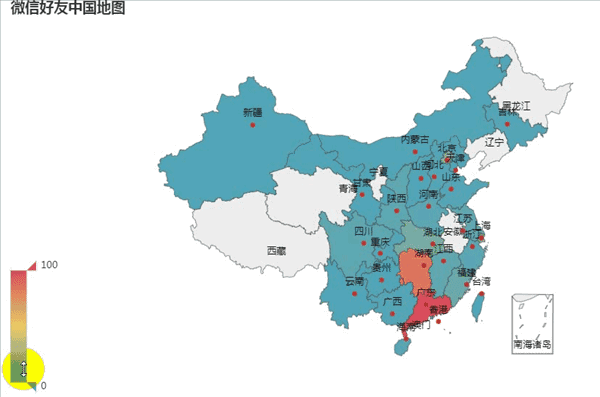
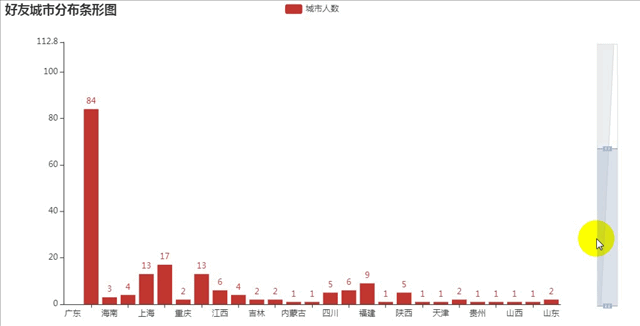
环境配置
pip install pyecharts pip install snapshot_selenium pip install echarts-countries-pypkg pip install echarts-china-provinces-pypkg pip install echarts-china-cities-pypkg pip install echarts-china-counties-pypkg pip install wxpy
获取好友
主要是获取好友基本数据,用来做数据可视化
代码如下:
from wxpy import Bot, Chat class Demo(Chat): @staticmethod def get_friend(): bot = Bot() friends = bot.friends(update=True) friend_data = [] for friend in friends: if friend.sex == 1: sex = "男" elif friend.sex == 2: sex = "女" else: sex = "" friend_dict = { "city": friend.city, "province": friend.province, "sex": sex, "signature": friend.signature, } friend_data.append(friend_dict) return friend_data 地理坐标图
地理坐标系组件用于地图的绘制,支持在地理坐标系上绘制散点图,线集。
在 pyecharts 中地理坐标图主要是基于 Geo 模块
def geo_base(): city_data = get_data() geo = Geo(init_opts=opts.InitOpts(theme="vintage")) for city in city_data: try: geo.add_schema(maptype="china", itemstyle_opts=opts.ItemStyleOpts(color="gray")) geo.add("微信好友分布地图", [city], type_="effectScatter", symbol_size=10) geo.set_series_opts(label_opts=opts.LabelOpts(is_show=False)) geo.set_global_opts(visualmap_opts=opts.VisualMapOpts(), title_opts=opts.TitleOpts(title="微信好友分布地图"), ) except Exception as e: print(e) pass # geo.render("geo.html") make_snapshot(driver, geo.render(), "geo.png") 运行完之后会在当前目录生成一个 geo.png 的图片
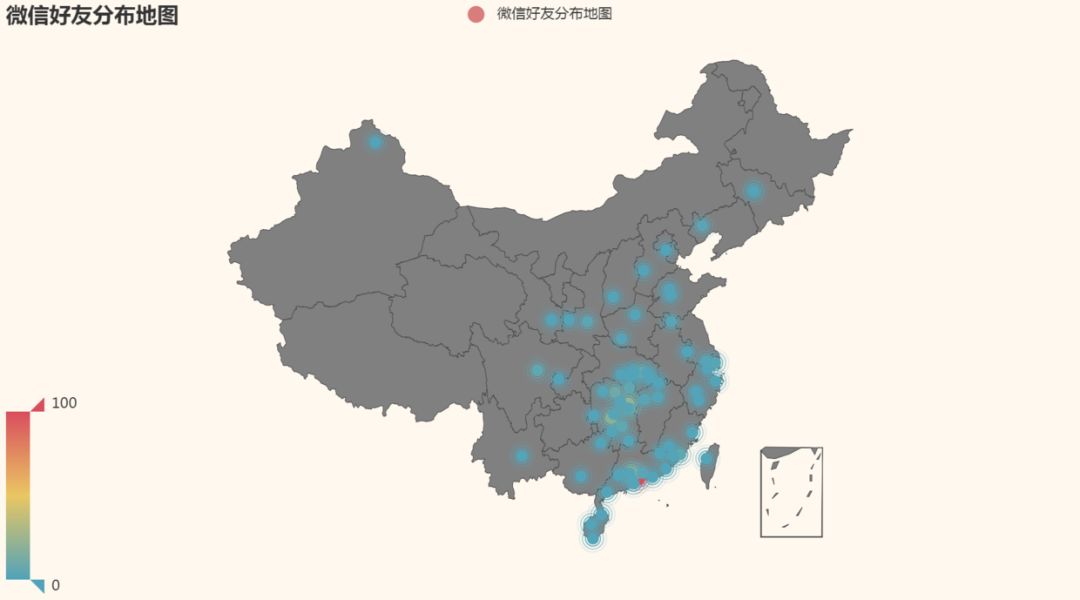
热力图
热力图也是基于 Geo 模块
唯一的区别在 add 函数中 type 的为 heatmap
代码如下:
def heat_map(): city_data = get_data() geo = Geo(init_opts=opts.InitOpts(theme="vintage")) for city in city_data: try: geo.add_schema(maptype="广东", itemstyle_opts=opts.ItemStyleOpts(color="gray")) geo.add("广东好友热力图", [city], type_="heatmap", symbol_size=10) geo.set_series_opts(label_opts=opts.LabelOpts(is_show=False)) geo.set_global_opts(visualmap_opts=opts.VisualMapOpts(), title_opts=opts.TitleOpts(title="热力图"), toolbox_opts=opts.ToolboxOpts()) except : pass geo.render("heat.html") 运行之后的效果:
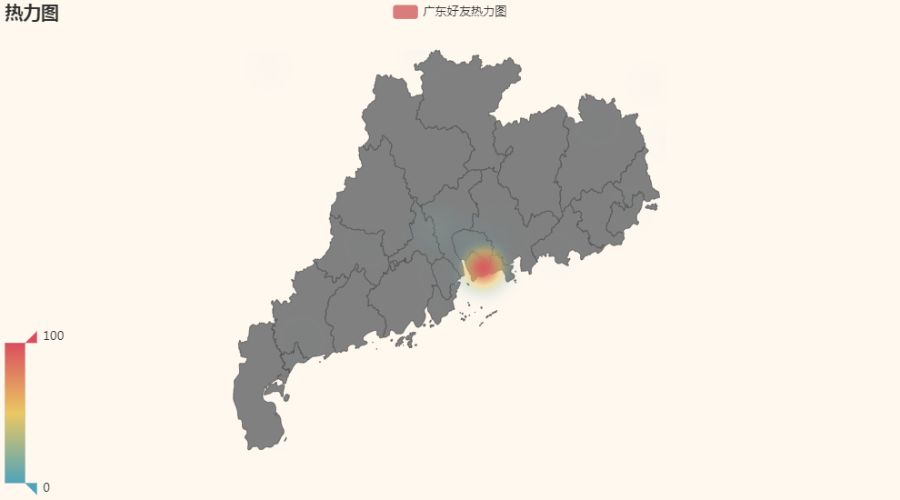
全国分布图
地图是基于 Map 模块进行扩展主要用到函数是 add
def add( # 系列名称,用于 tooltip 的显示,legend 的图例筛选。 series_name: str, # 数据项 (坐标点名称,坐标点值) data_pair: Sequence, # 地图类型,具体参考 pyecharts.datasets.map_filenames.json 文件 maptype: str = "china", # 是否选中图例 is_selected: bool = True, # 是否开启鼠标缩放和平移漫游。 is_roam: bool = True, # 当前视角的中心点,用经纬度表示 center: Optional[Sequence] = None, # 当前视角的缩放比例。 zoom: Optional[Numeric] = 1, # 自定义地区的名称映射 name_map: Optional[dict] = None, # 标记图形形状 symbol: Optional[str] = None, # 是否显示标记图形 is_map_symbol_show: bool = True, # 标签配置项,参考 `series_options.LabelOpts` label_opts: Union[opts.LabelOpts, dict] = opts.LabelOpts(), # 提示框组件配置项,参考 `series_options.TooltipOpts` tooltip_opts: Union[opts.TooltipOpts, dict, None] = None, # 图元样式配置项,参考 `series_options.ItemStyleOpts` itemstyle_opts: Union[opts.ItemStyleOpts, dict, None] = None, )
代码如下:
def map_base(): province_data = province_list() maps = Map() maps.add("", province_data, "china") maps.set_global_opts(title_opts=opts.TitleOpts(title="微信好友分布图"), visualmap_opts=opts.VisualMapOpts()) make_snapshot(driver, geo.render(), "map.png") 词云图
好友城市分布词云图
c = ( WordCloud() .add("", city_list, word_size_range=[15, 50], shape="diamond", word_gap=10) .set_global_opts(title_opts=opts.TitleOpts(title="diamond")) ) make_snapshot(driver, c.render(), "world.png") 效果如下:
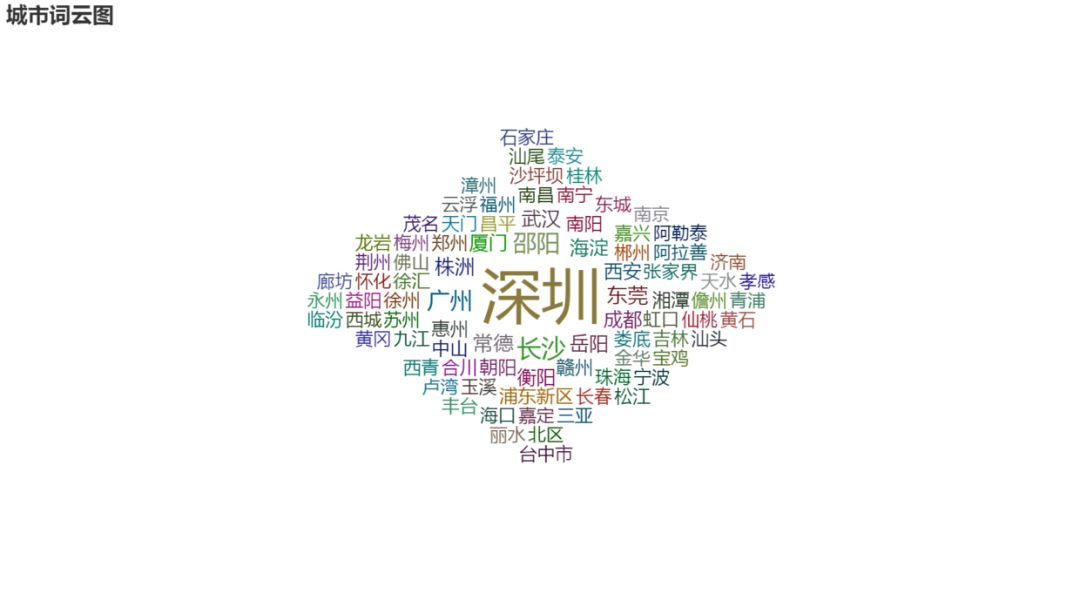
条形图
先来看下效果:
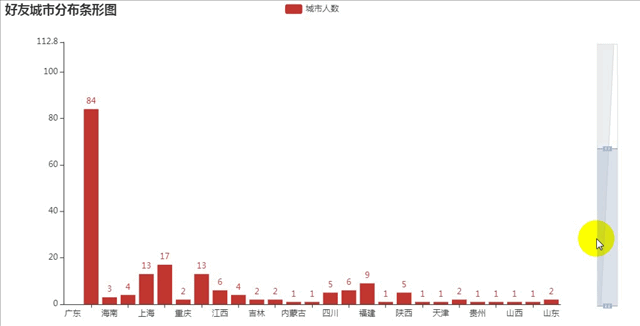
代码如下:
def bar_datazoom_slider() -> Bar: city_data = get_data() c = ( Bar(init_opts=opts.InitOpts(page_title="条形图")) .add_xaxis([city[0] for city in city_data]) .add_yaxis("城市人数", [city[1] for city in city_data]) .set_global_opts( title_opts=opts.TitleOpts(title="好友城市分布条形图"), datazoom_opts=[opts.DataZoomOpts(orient="vertical")] ) ) return c 最后,再提供大家微信头像另一种好玩的方式:
效果如下:
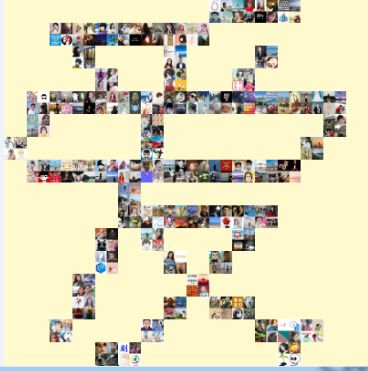
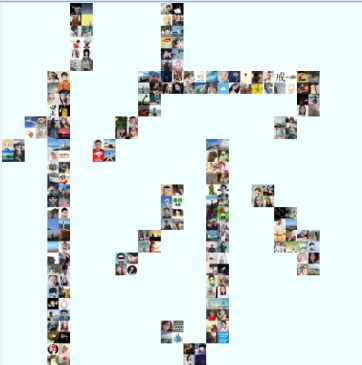
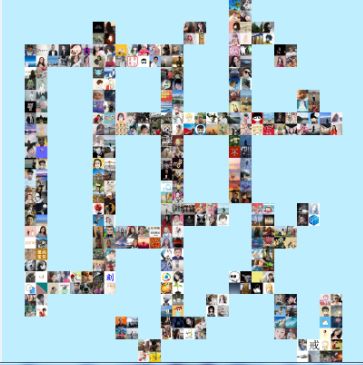
除此之外,还能定制文字,将自己想制作的文字,输入即可!
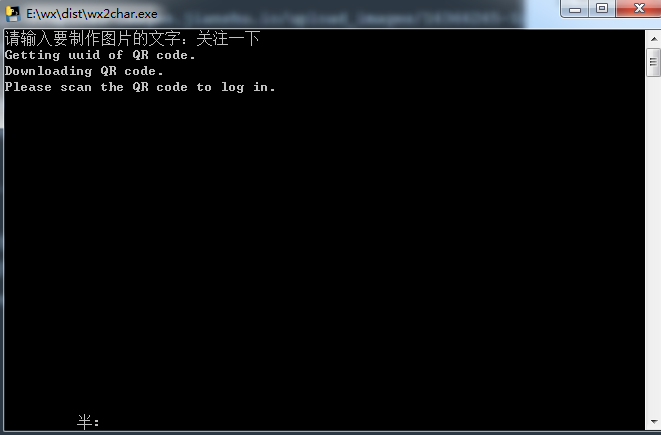
公众号【Python编程与实战】后台回复 image 即可获取该程序
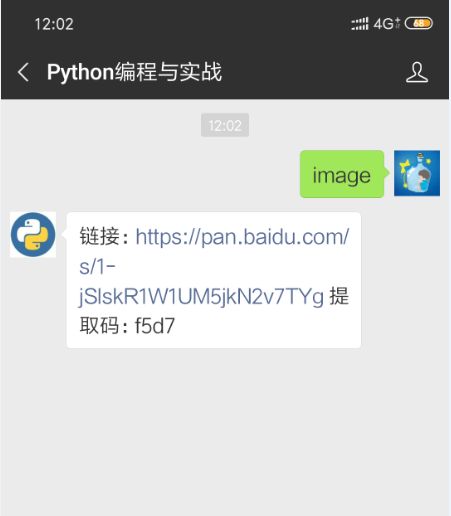
-------------------End-------------------
Python数据之道

据说学Python的只有10%的人关注了这个号,
还有很大潜力

今日主题:你有多少微信好友?
留言格式:昵称 + day xx + 留言内容(字数不少于15字)
欢迎各位同学加入公众号读者分享交流群,在公众号后台回复 “微信群” 即可。

推荐 | 免费获取《Python知识手册》
Matplotlib最有价值的50个图表
可视化神器推荐(Plotly Express)
推荐一个牛逼的生物信息库-Dash Bio
用Python快速分析和预测股票价格
同学们,支持就请右下角点 !
!
转载地址:http://urzct.baihongyu.com/